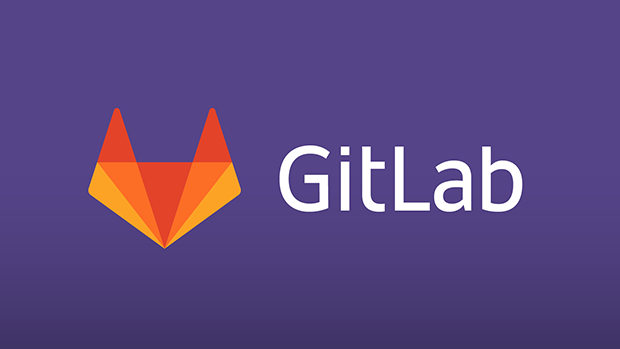
GitLab là một phần mềm hay còn gọi là một trang web được trên việc quản lý kho code Git với các tính năng đơn giản hóa giúp các đơn vị như: doanh nghiệp, cá nhân, tổ chức có thể lưu trữ code của mình một cách nhanh mau và lẹ và có thể truy cập bất cứ nơi đâu miễn là có kết nối internet. Nhưng đó là những gì ta biết và để sử dụng được nó cũng như sở hữu nó trên máy chủ ảo hay VPS thì bạn cần phải tiến hành cài đặt nó.
Lưu ý với các bạn đó là cài đặt nó cũng không khó khăn nhưng cũng không quá đơn giải bởi nếu bạn cài đặt sai sẽ dẫn đến lỗi và không thể sử dụng được kho code. Chính vì thế ở bài viết này Thịnh sẽ làm hướng dẫn cho các bạn cài đặt. Mình lấy virtualbox ra làm máy chủ ảo và cài đặt nó với điều kiện là máy chủ ảo chạy hệ điều hành Linux và mình đã chuẩn bị sẵn một máy chủ ảo VirtualBox chạy CentOS 7. Nhưng nếu như bạn có VPS càng tốt hơn bởi sau khi cài đặt xong bạn có thể truy cập và hơn nữa là public kho code GitLab của công ty, tổ chức, cá nhân lên môi trường Internet. Còn đối với trên VirtualBox thì bạn sẽ không thể public được và nếu muốn public lên môi trường Internet thì mình sẽ hướng dẫn các bạn sau.
Để không nói về nhiều thứ quá xa chủ đề chính mình hướng dẫn các bạn cài đặt GitLab trên VirtualBox.
Chú ý: ở đây mình sử dụng Xshell 5 kết nối giống như serie bài viết về CentOS trước.
Các bước thực hiện cài đặt GitLab trên máy chủ ảo
- Đầu tiên bạn cần login máy chủ ảo bằng Xshell 5.
- Tiếp đến bạn truy cập trang GitLab để lựa chọn lệnh cài đặt theo hệ điều hành máy chủ. Ở đây mình chọn CentOS 7.

- Tiếp đến bạn copy từng dòng lệnh và paste vào cửa sổ lệnh trên Xshell 5. Lưu ý: làm từng bước từng dòng lệnh nhé, cứ theo tứ tự từ trên xuống dưới và hơn nữa là gói cài đặt rất nặng vì thế bạn cứ bình tĩnh đợi chờ để tiến trình thực hiện được diễn ra. Đối với các hệ điều hành linux khác bạn cũng làm tương tự nhé. Mình demo bằng CentOS 7.
- Đầu tiên bạn tiến hành cài đặt và cấu hình các thứ cần thiết bằng các lệnh sau đây.
sudo yum install curl policycoreutils openssh-server openssh-clients sudo systemctl enable sshd sudo systemctl start sshd sudo yum install postfix sudo systemctl enable postfix sudo systemctl start postfix sudo firewall-cmd --permanent --add-service=http sudo systemctl reload firewalld
Lệnh nào không thực hiện bạn cũng không cần lo lắng, bạn chuyển sang lệnh tiếp theo.
- Tiếp đến bạn thêm gói cài đặt GitLab vào máy chủ và tiến hành cài đặt nó theo các lệnh sau.
curl -sS https://packages.gitlab.com/install/repositories/gitlab/gitlab-ce/script.rpm.sh | sudo bash sudo yum install gitlab-ce
Khi bạn thực hiện lệnh “sudo yum install gitlab-ce” và sau đó nó sẽ hỏi thì bạn gõ “y” và nhấn enter để đồng ý cài đặt gói GitLab CE.
 Lúc này gói GitLab đang được tải về máy chủ của bạn và sẽ hơi lâu một chút xíu. Còn nếu như bạn cài trên VPS thì tốc độ sẽ nhanh hơn rất nhiều.
Lúc này gói GitLab đang được tải về máy chủ của bạn và sẽ hơi lâu một chút xíu. Còn nếu như bạn cài trên VPS thì tốc độ sẽ nhanh hơn rất nhiều. - Tiếp đến cấu hình và bắt đầu GitLab
sudo gitlab-ctl reconfigure
- Mở trình duyệt và tiến hành đăng nhập. Trong lần truy cập đầu tiên bạn sẽ được chuyển hướng tới màn hình thiết lập lại mật khẩu để thiết lập mật khẩu quản trị. Nhập mật khẩu quản trị của bạn và bạn sẽ được chuyển hướng về màn hình đăng nhập. Tên người tài khoản mặc định là root và mật khẩu mà bạn vừa thiết lập. Sau khi đăng nhập bạn có thể đổi tên người dùng nếu muốn. Địa chỉ để login là địa chỉ ip local mà bạn có được bằng lệnh “ip a” trong Xshell 5 và bạn truy cập thông qua cổng 22. Ở đây địa chỉ trên máy ảo của mình là: 192.168.1.7:22.
Như vậy là xong, bây giờ bạn đã cài được Gitlab trên máy chủ ảo VirtualBox hoặc nếu bạn dùng VPS là bạn đã cài thành công và ở bài tiếp theo mình sẽ chia sẻ một số thiết lập đơn giản để sử dụng GitLab cũng như public máy chủ ảo VirtualBox ra môi trường internet.


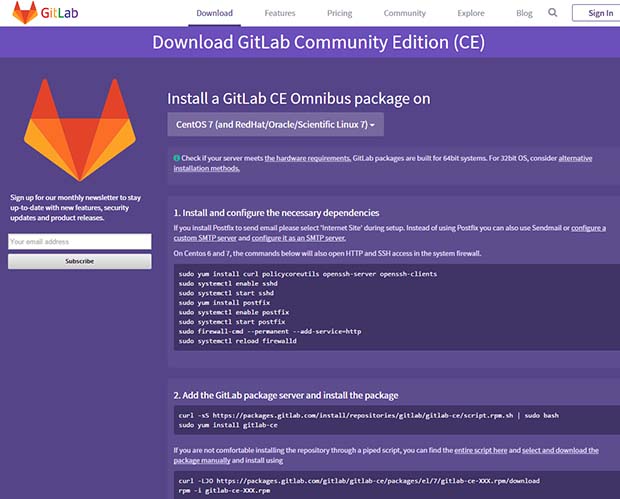
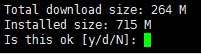 Lúc này gói GitLab đang được tải về máy chủ của bạn và sẽ hơi lâu một chút xíu. Còn nếu như bạn cài trên VPS thì tốc độ sẽ nhanh hơn rất nhiều.
Lúc này gói GitLab đang được tải về máy chủ của bạn và sẽ hơi lâu một chút xíu. Còn nếu như bạn cài trên VPS thì tốc độ sẽ nhanh hơn rất nhiều.
Chào Ad, mình đang theo dõi series hướng dẫn cài đặt máy chủ ảo vps trên laptop. Mình xem cũng đã đến cuối series rồi, đang rất hóng bài public IP ra internet. Mong ad sớm ngày có bài này.
Cảm ơn, series của ad.